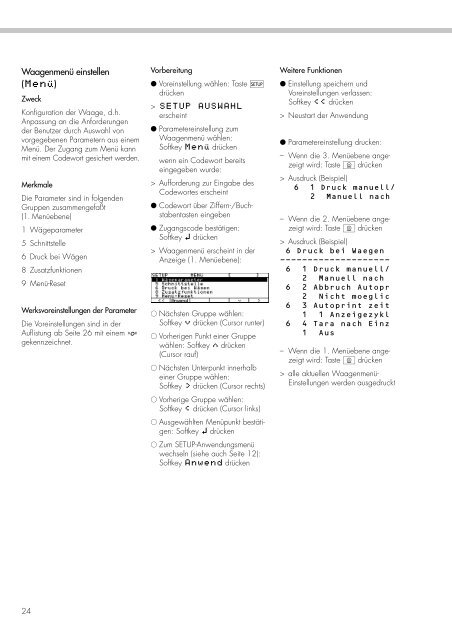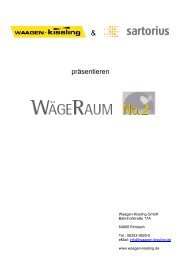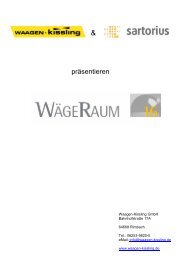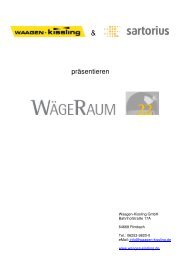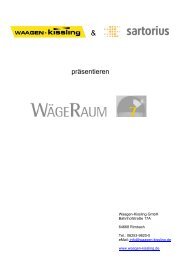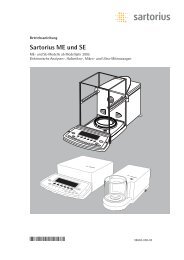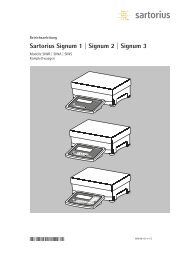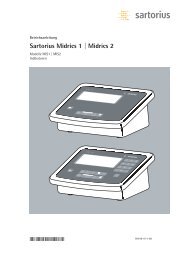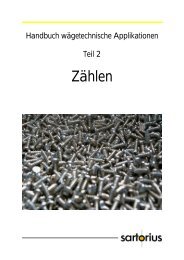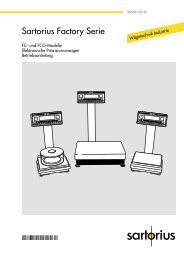Bedienungsanleitung mit Ma?skizze zu dieser Waage
Bedienungsanleitung mit Ma?skizze zu dieser Waage
Bedienungsanleitung mit Ma?skizze zu dieser Waage
Sie wollen auch ein ePaper? Erhöhen Sie die Reichweite Ihrer Titel.
YUMPU macht aus Druck-PDFs automatisch weboptimierte ePaper, die Google liebt.
<strong>Waage</strong>nmenü einstellen<br />
(Menü)<br />
Zweck<br />
Konfiguration der <strong>Waage</strong>, d.h.<br />
Anpassung an die Anforderungen<br />
der Benutzer durch Auswahl von<br />
vorgegebenen Parametern aus einem<br />
Menü. Der Zugang <strong>zu</strong>m Menü kann<br />
<strong>mit</strong> einem Codewort gesichert werden.<br />
Merkmale<br />
Die Parameter sind in folgenden<br />
Gruppen <strong>zu</strong>sammengefaßt<br />
(1. Menüebene)<br />
1Wägeparameter<br />
5 Schnittstelle<br />
6 Druck bei Wägen<br />
8 Zusatzfunktionen<br />
9 Menü-Reset<br />
Werksvoreinstellungen der Parameter<br />
Die Voreinstellungen sind in der<br />
Auflistung ab Seite 26 <strong>mit</strong> einem »o«<br />
gekennzeichnet.<br />
24<br />
Vorbereitung<br />
● Voreinstellung wählen: Taste M<br />
drücken<br />
> SETUP AUSWAHL<br />
erscheint<br />
● Parametereinstellung <strong>zu</strong>m<br />
<strong>Waage</strong>nmenü wählen:<br />
Softkey Menk drücken<br />
wenn ein Codewort bereits<br />
eingegeben wurde:<br />
> Aufforderung <strong>zu</strong>r Eingabe des<br />
Codewortes erscheint<br />
● Codewort über Ziffern-/Buchstabentasten<br />
eingeben<br />
● Zugangscode bestätigen:<br />
Softkey l drücken<br />
> <strong>Waage</strong>nmenü erscheint in der<br />
Anzeige (1. Menüebene):<br />
$ Nächsten Gruppe wählen:<br />
Softkey q drücken (Cursor runter)<br />
$ Vorherigen Punkt einer Gruppe<br />
wählen: Softkey Q drücken<br />
(Cursor rauf)<br />
$ Nächsten Unterpunkt innerhalb<br />
einer Gruppe wählen:<br />
Softkey O drücken (Cursor rechts)<br />
$ Vorherige Gruppe wählen:<br />
Softkey o drücken (Cursor links)<br />
$ Ausgewählten Menüpunkt bestätigen:<br />
Softkey l drücken<br />
$ Zum SETUP-Anwendungsmenü<br />
wechseln (siehe auch Seite 12):<br />
Softkey Anwend drücken<br />
Weitere Funktionen<br />
● Einstellung speichern und<br />
Voreinstellungen verlassen:<br />
Softkey oo drücken<br />
> Neustart der Anwendung<br />
● Parametereinstellung drucken:<br />
– Wenn die 3. Menüebene angezeigt<br />
wird: Taste p drücken<br />
> Ausdruck (Beispiel)<br />
6 1 Druck manuell/<br />
2 <strong>Ma</strong>nuell nach<br />
– Wenn die 2. Menüebene angezeigt<br />
wird: Taste p drücken<br />
> Ausdruck (Beispiel)<br />
6 Druck bei Waegen<br />
--------------------<br />
6 1 Druck manuell/<br />
2 <strong>Ma</strong>nuell nach<br />
6 2 Abbruch Autopr<br />
2 Nicht moeglic<br />
6 3 Autoprint zeit<br />
1 1 Anzeigezykl<br />
6 4 Tara nach Einz<br />
1 Aus<br />
– Wenn die 1. Menüebene angezeigt<br />
wird: Taste p drücken<br />
> alle aktuellen <strong>Waage</strong>nmenü-<br />
Einstellungen werden ausgedruckt